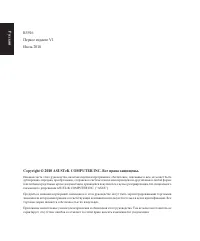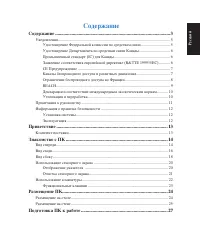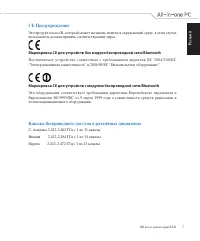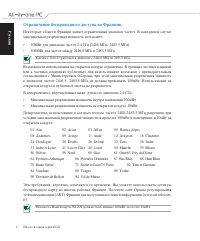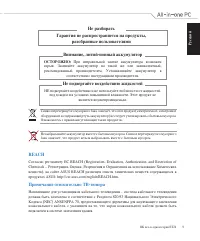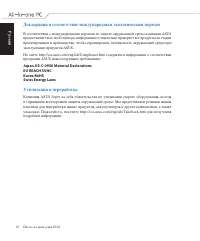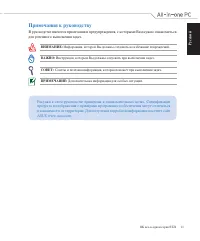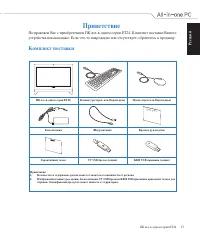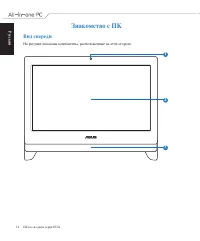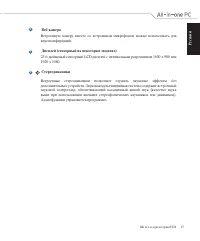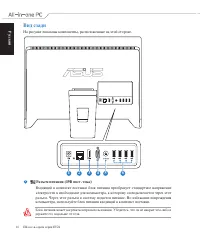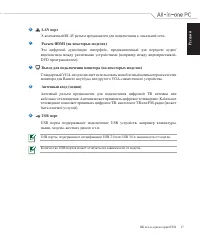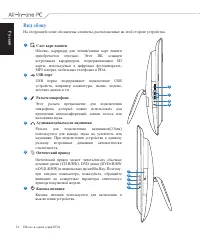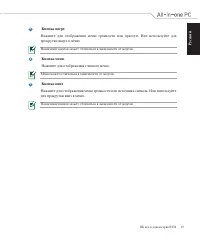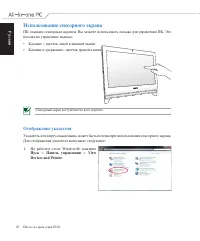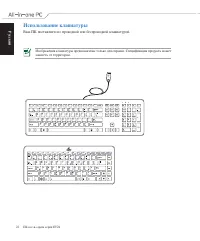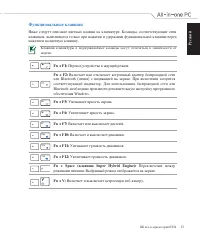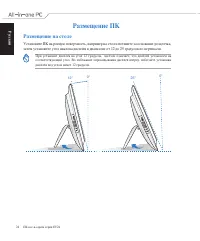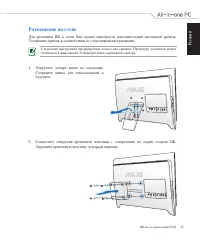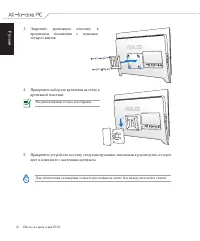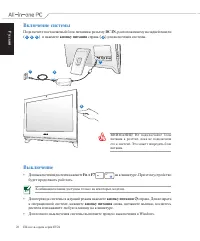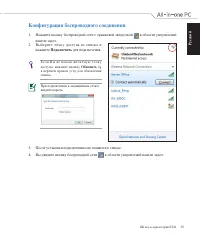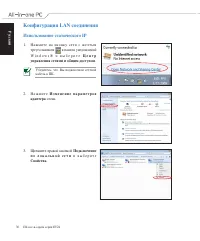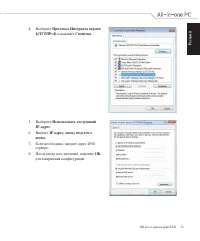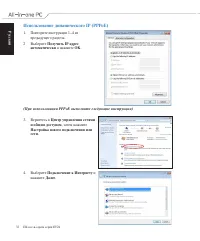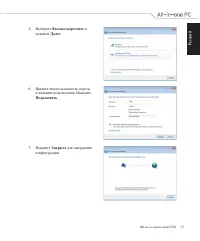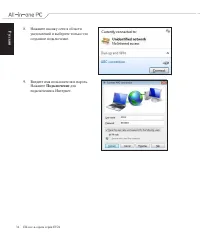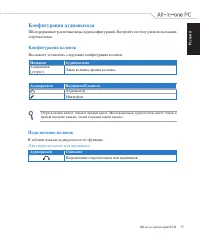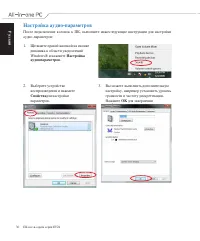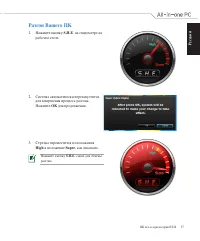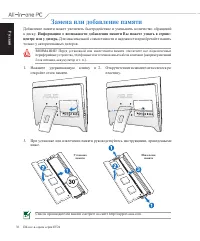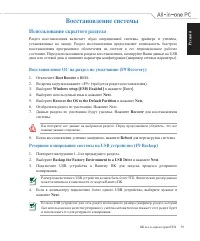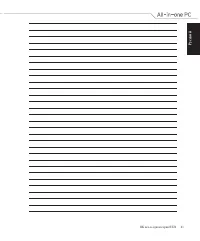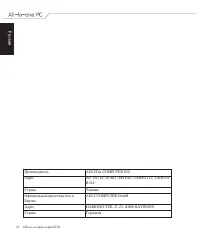Моноблоки ASUS ET24_HW_SDVD - инструкция пользователя по применению, эксплуатации и установке на русском языке. Мы надеемся, она поможет вам решить возникшие у вас вопросы при эксплуатации техники.
Если остались вопросы, задайте их в комментариях после инструкции.
"Загружаем инструкцию", означает, что нужно подождать пока файл загрузится и можно будет его читать онлайн. Некоторые инструкции очень большие и время их появления зависит от вашей скорости интернета.
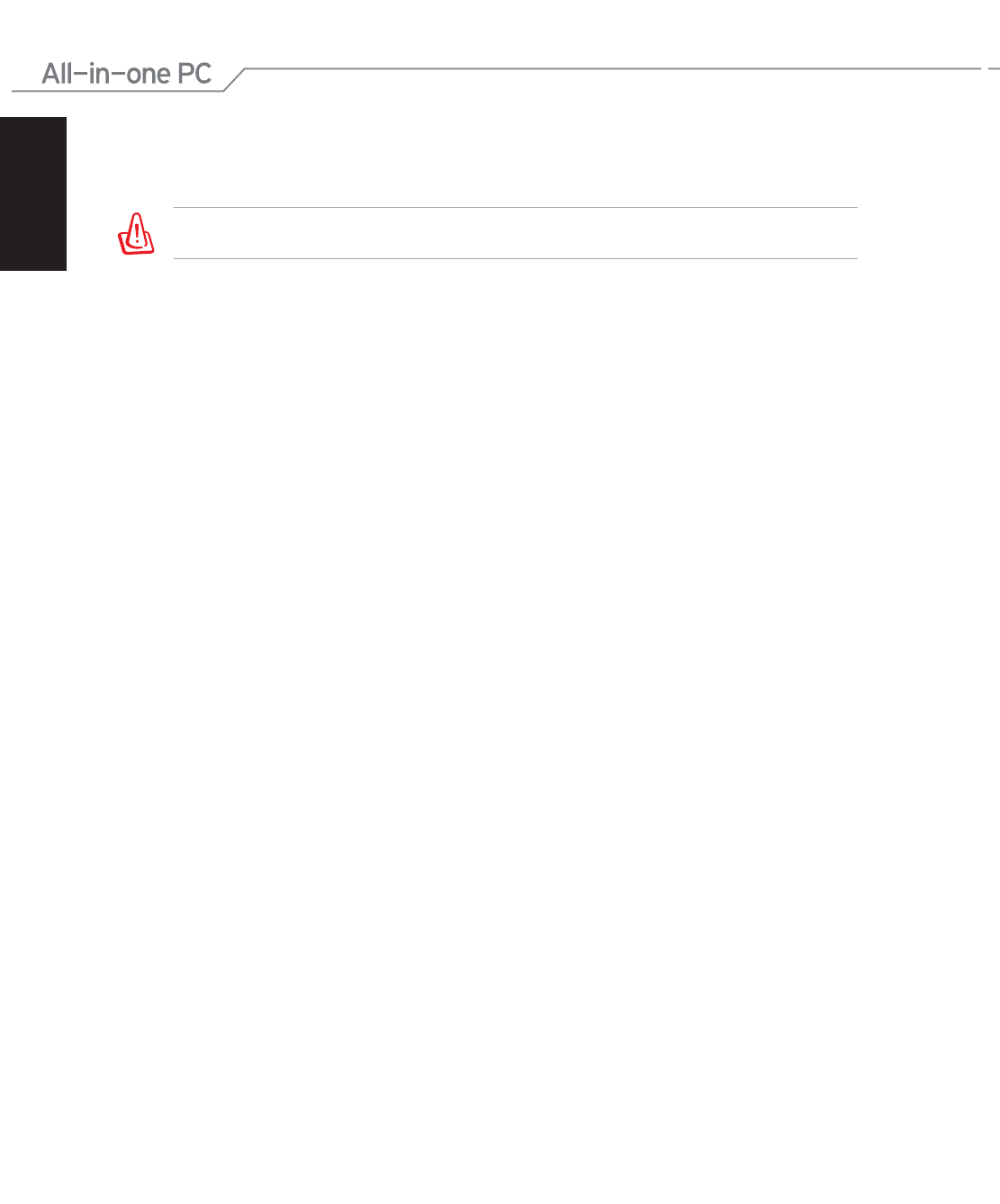
Рус
ск
ий
40 ПК все-в-одном серии ET24
5. В зависимости от варианта, выбранного на предыдущем шаге, данные на выбранном
USB устройстве или на выбранном разделе будут удалены. Нажмите
Backup
для начала
резервного копирования.
Вы потеряете все данные на выбранном USB устройстве или выбранном разделе. Перед
продолжением убедитесь, что все важные данные сохранены.
6. Когда восстановление успешно завершено, нажмите
Reboot
для перезагрузки системы.
Использование USB устройства (USB Restore)
Если Вы потеряли данные, находящиеся на разделе восстановления Вашей системы,
используйте USB устройства для восстановления системы на раздел по умолчанию или для
восстановления первоначального рабочего состояния всего жесткого диска.
1. Отключите
Boot Booster
в BIOS.
2. Подключите USB устройство, содержащее резервную копию системы.
3. При загрузке системы нажмите <ESC>, появится меню
Please select boot device
.
Выберите USB:XXXXXX для загрузки с подключенного USB устройства.
4. Выберите используемый язык и нажмите
Next
.
5. Выберите
Restore
и нажмите
Next
.
6. Выберите необходимую опцию и нажмите
Next
. Доступны следующие опции:
•
Restore the OS to the Default Partition only
Выберите эту опцию, если Вы просто хотите восстановить ОС на раздел по умолчанию.
Эта функция удалит все данные на системном разделе “C”, позволив сохранить другие
разделы. После нажатия
Next
отобразится раздел по умолчанию. Нажмите
Next
еще раз.
•
Restore the Whole Hard Disk
Выберите эту опцию, если Вы хотите восстановить первоначальное рабочее состояние
Вашего ПК. Эта опция удалит все разделы на Вашем жестком диске и создаст новый
системный раздел как диск “C”, пустой раздел как диск “D” и раздел восстановления.
7. В зависимости от варианта, выбранного на предыдущем шаге, данные на разделе
умолчанию или на всем жестком диске будут удалены. Нажмите
Restore
для запуска.
8. Когда восстановление успешно завершено, нажмите
Reboot
для перезагрузки системы.
Содержание
- 3 Содержание
- 5 Уведомления; Удостоверение Федеральной комиссии по средствам связи; нежелательные режимы работы устройства.; Требования по воздействию радиочастоты; уменьшения воздействия радиочастотной энергии.
- 6 Удостоверение Департамента по средствам связи Канады
- 7 Каналы беспроводного доступа в различных диапазонах; пользователь должен принять соответствующие меры.
- 8 Ограничение беспроводного доступа во Франции
- 9 Не разбирать; REACH
- 10 Декларация и соответствие международным экологическим нормам; продукции ASUS нижеследующим требованиям:; Утилизация и переработка; подробной информации.
- 11 Примечания к руководству; для успешного выполнения задач.
- 12 Информация о правилах безопасности; выполнять инструкции, приведенные в этом документе.; Установка системы; Не вставляйте объекты в вентиляционные отверстия устройства.; Эксплуатация; отключайте все кабели.
- 13 Приветствие; Комплект поставки
- 15 Аудиофункции управляются программно.
- 16 Вид сзади
- 18 Вид сбоку
- 19 прокрутки вверх в меню.; Кнопка меню; Нажмите для отображения главного меню.; Кнопка вниз; для прокрутки вниз в меню.
- 20 Использование сенсорного экрана; Отображение указателя; Пуск
- 21 Очистка сенсорного экрана
- 22 Использование клавиатуры; Ваш ПК поставляется с проводной или беспроводной клавиатурой.
- 23 Функциональные клавиши
- 24 Размещение ПК; Размещение на столе
- 25 Размещение на стене; Установите крепеж в соответствии со следующими инструкциями.; Открутите четыре винта на основании.
- 26 Прикрепите набор для крепления на стену к; идет в комплекте с настенным крепежом.
- 27 Подготовка ПК к работе; Подключение проводной клавиатуры и мыши; USB; Подключение беспроводной клавиатуры и мыши
- 28 Включение системы; DC IN; Выключение; кнопку питания
- 29 Конфигурация беспроводного соединения; Выберите точку доступа из списка и; Подключить; в области уведомлений панели задач.
- 30 Конфигурация LAN соединения; Использование статического IP; Щелкните правой кнопкой
- 31 для завершения конфигурации.
- 32 Повторите инструкции 1–4 из
- 33 нажмите; Далее; и название подключения. Нажмите; для завершения
- 35 Конфигурация аудиовыхода; Конфигурация колонок; Вы можете установить следующие конфигурации колонок:; Название; Аудиовыход; Подключение колонок; В таблице показан аудиоразъем и его функции.; Для стереоколонок или наушников; Аудиоразъем; Подключение стереоколонок или наушников.
- 36 Настройка аудио-параметров; Свойства
- 37 Разгон Вашего ПК; Стрелка переместится из положения; High; в положение; Super; Система автоматически перезапустится; OK
- 38 Замена или добавление памяти; только у авторизованных дилеров.
- 39 Восстановление системы; Использование скрытого раздела; Восстановление ОС на раздел по умолчанию (F9 Recovery); Резервное копирование системы на USB устройство (F9 Backup)
- 40 Использование USB устройства (USB Restore)